Aktualisieren Sie auf eine andere Sprache von Windows 10 als die installierte
Wenn dieses Problem auftritt, bei dem eine lokalisierte (vollständig übersetzte) Version von Windows 10 nicht vom Setup-Medium installiert werden kann und Sie darauf hingewiesen werden die Sprache des installierten Betriebssystems anders ist, dann gibt es eine einfache Registrierungsoptimierung, mit der Sie dies umgehen können Einschränkung. Sie können Windows 10 von einer anderen ISO-Sprache aktualisieren und Ihre Programme und Dateien behalten. Hier ist, wie.
Hinweis: Die unten beschriebene Methode ist nicht offiziell und wird von Microsoft nicht unterstützt oder empfohlen. Sie tun es auf Ihre eigene Verantwortung.
Zu Aktualisieren Sie Windows 10 von einer anderen ISO-Sprache und behalten Sie Ihre Programme und Dateien, Mach Folgendes:
- Offen Registierungseditor.
- Gehen Sie zu folgendem Schlüssel:
HKEY_LOCAL_MACHINE\SYSTEM\CurrentControlSet\Control\Nls\Sprache
Spitze: So springen Sie mit einem Klick zum gewünschten Registrierungsschlüssel.

- Scrollen Sie im rechten Bereich der Registrierungseditor-App nach unten. Der letzte Wert, den Sie sehen, ist InstallLanguage. Sie müssen es bearbeiten.
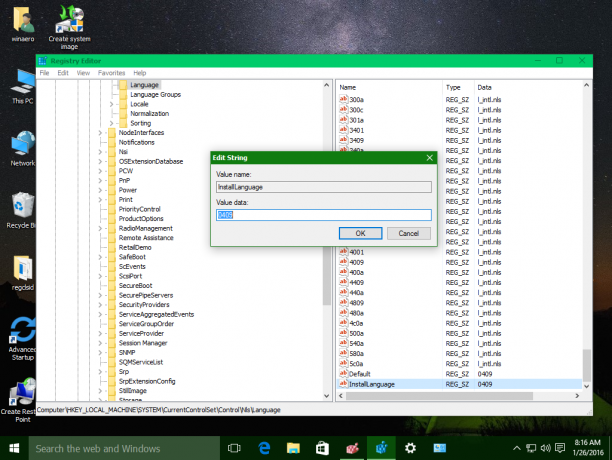
- Um die en-US-Version (Englisch – USA) von Windows 10 über Ihre lokalisierte Version von Windows zu installieren, ändern Sie die InstallLanguage in 0409.
Und umgekehrt, wenn Sie die verstaatlichte Version über das en-US-Setup installieren müssen, gehen Sie umgekehrt vor - setzen Sie den InstallLanguage-Parameter auf den entsprechenden Sprachcode. Alle Sprachcodes finden Sie hier: Von Microsoft zugewiesene Gebietsschema-IDs. - Windows 10 neu starten.
Nach dem Neustart können Sie Upgrade auf eine andere Sprache von Windows 10 als die installierte. Das ist es.
